
ハイサイ!
どんどん秋も深まり、さすがの沖縄も夜はとても涼しくなってきましたね。
我が家でも、2~3日前からエアコンのスイッチを切っても
快適な夜を過ごせるようになりました(^^♪
さて先日、突然自分のブログを置いてある自前のサーバーに外部から
アクセスができなくなるというトラブルに見舞われました。
ところが、そんな状況になっていることに
しばらくの間は、気が付きませんでした
原因は、今まで使わせてもらっていたネームサーバーにあったようなのですが、実はこのネームサーバーについては少し訳ありのエピソードがありました。
目次 [表示]
自宅サーバー
自分の場合は・・・!
自宅のローカルネットワーク内に設置した自前サーバーで、Webサイトやブログを運営しているけど、セキュリティーの関係で同じLAN内のPCでは、自分のブログを見ることはできないので、それぞれのPCの”hostsファイル”を編集して強制的に自分のサイトにアクセスが出来るようにしてあります。
それで、外部には関係なく自分にはアクセスが可能なので、外部からのアクセス状況を把握するのは、娘達のスマホやiPadでつないでみたり、Googl Analytics などのアクセス解析を見ることで対処していました。
この日も、何の問題もなくブログを編集していたんだけど、なにげにアクセス解析を見てみると、なんだかいつもよりアクセスが少ないのが気になった。
そこで、早速 Googl Analytics のリアルタイムで確認してみると
なんと現在の訪問者数が4~5人程!!!
普段のこの時間帯なら考えられない訪問者数の少なさにビックリ!
何でだろうと、しばらく様子を見ていると、ついには”0”になってしまった。
急いで、iPadでつないでみると「サーバーが見つかりません」の表示とともに真っ白な画面になっている。
もう一度 Googl Analytics のリアルタイムを見てみると、時々ポツンポツンとアクセス者が現れては消える。
サーバー自体は問題なく正常に動いているのに・・・?
どうやらこの状況は、自分のドメインを登録してあったネームサーバーに何らかの原因があったのか、突然ドメインとサーバーに割り当てた固定IPの紐付けが解かれて、うちのIVYサーバーがネット上で行方不明になるという事態になってしまったようです。
ネームサーバーの件
いやぁ~!
まずいな、これは~( ;∀;)
と一瞬焦りましたが、しかし驚きはしません!
実は、もうかれこれ約10年ほど前のことだと思うけど、自前サーバーを立ち上げた際に当時、仕事上で付き合いのあったホスティング会社の社長さんに相談や協力をしてもらっていました。
その時に、自分のドメインを社長さんのご好意で
一時的にその会社指定のネームサーバーに登録してもらっていました。
しかし、そのうちにお付き合いもなくなり年月も経ってしまい
ずっと疎遠のままの状態が今日まで続いています。
本来なら、料金も発生するはずなのに
うやむやになってズルズルと今になってしまいました。
もちろん今回の連絡は受けていないけど、たぶんその会社の設備やIT環境の変化で
ネームサーバーも何らかの変更があったのでしょう。
一応確認のため、久しぶりにその会社に電話を入れてみると、あいにく3連休入りでしばらく連絡が取れそうにありません。
なんとなく気が引けたものの、とりあえず直接社長さんの携帯に電話を掛けたが、既に電話番号も変わっています。
でも後で思えば、連絡が取れなかったのは逆にヨカッタのかも(-_-;)
普通なら、仕様が変わるようなそんな大事なことであれば確実にユーザー様には、連絡が行くと思うが、自分の場合は正式な契約ではなく、お付き合いの中で単なる一時的なご好意だったため、そんな些細なことは社長さん自身もすでに忘れてしまっていたのだと思います。
なので、タダ乗りで長い間使わせてもらって申し訳ないと思いつつも、いつもこのことが気がかりで頭の隅にはあったので「ついにこの時が来たか、仕方ないな」と腹をくくり、あえて連絡して確認するのは止めておこうと考え直しました。
社長さんは知り合いではあるけど、友達と呼べるほどの関係ではないので、今更連絡しても困惑させてしまいそうだしwww
また、連絡することによってクレームと受け取られるのもイヤだしね(;’∀’)
感謝こそすれど、何の文句もありません。
改めて、長い間お世話になりましたとお礼を申し上げたい。
そんな気持ちでいっぱいです(^^♪
今度、何かの機会で会えるときまでこの件はそっとしておきたいと思います。
その時は笑って話がしたい!
お名前.comでDNS設定
さて、いつものように前置きが長くなってしまいました。
スンマソ(;^_^A
そんな理由から、自分のドメインを管理している「お名前.com」のネームサーバーに変更して対処することにしたのですが、そこで、なんだかんだとやってみたことをまとめて記録しておきたいと思います♪
それではまずは、お名前.comにアクセスします!

右上の「ドメインNavi ログイン」をクリック!
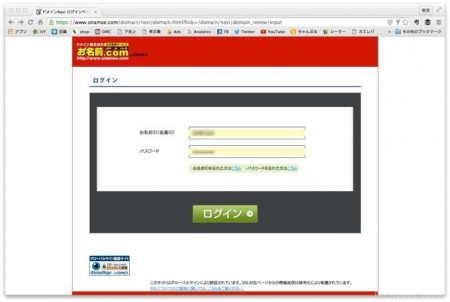
自分のIDとパスワードを入力してログインします。
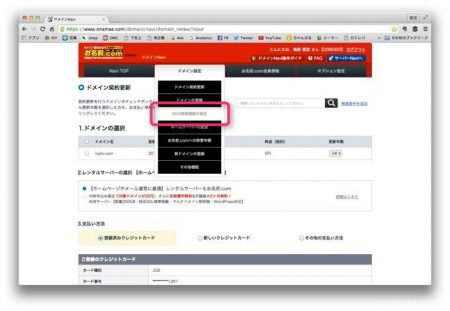
上部にあるドメイン設定タブから「DNS関連機能の設定」を選択します。
すると、コーションアラートが出てくるので
迷わず「このページを離れる」をクリックします。
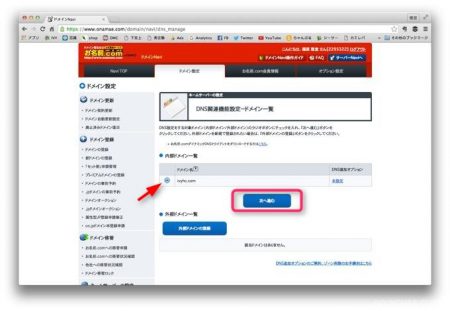
出てきた画面で、表示されている自分のドメインに
チェック入れて「次へ進む」をクリック!
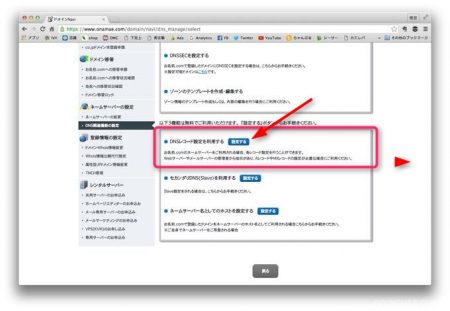
DNSレコード設定を利用するの隣にある「設定する」ボタンを
クリックして次に進みます。
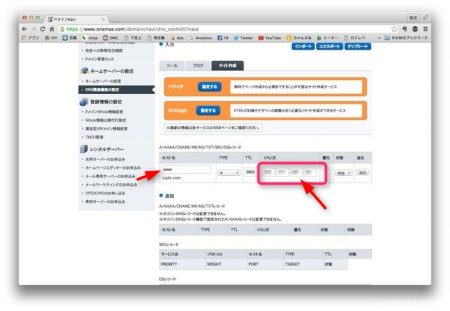
中間ほどにある入力欄に、まず最初に「www」を入力して、自分のドメインがどのサーバーを指すのかを指定するためにサーバーのIPアドレスを入力する。
入力が終わったら
状態が「有効」になっているのを確認して「追加」ボタンをクリック。
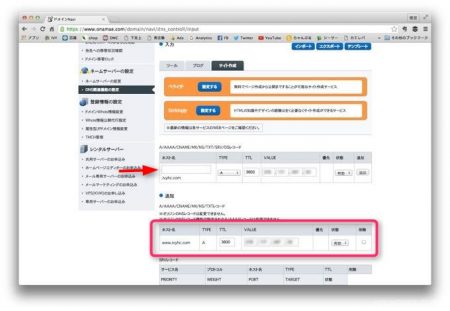
wwwのついたドメインが追加されているのが確認できる。
次にもう一個、今度は「www」を未入力(矢印)のまま空白で、IPアドレスだけを入力して同じように追加ボタンを押して、wwwのつかないドメインを追加しておきます。
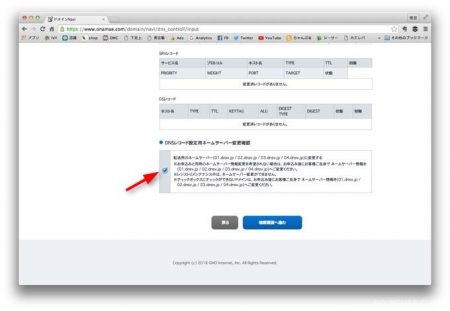
次に、ページの最下部にあるネームサーバーを「お名前.com」のものを使うために「DNSレコード設定用ネームサーバー変更確認の項目で、転送用ネームサーバー(お名前.comのネームサーバ計4個)に変更するにチェックを入れてから「確認画面へ進む」ボタンをクリックする。
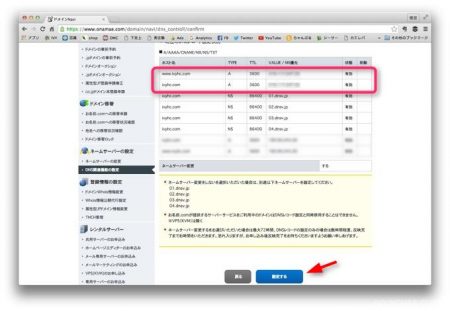
確認画面で、今さっき入力設定した「www」付きのドメインと「www」が付かない2個のドメインを確認できたら「設定する」ボタンをクリックします!
設定中のダイアログが現れて設定バーがいっぱいになれば完了です(^^♪
完了すると、登録したメアド宛にすぐに設定完了の通知が届きました。
これで、自分のドメインとWebサイトとブログを公開しているサーバーを紐付けることが出来たことになります。
DNS(ネームサーバー)設定をしても、すぐにパッと切り替わることはなく世界中のネットワークには徐々に浸透していくようです。
設定画面で、反応は最大72時間くらいと注意書きがありましたが
自分の場合は、確認ができたのは約30分程度でした。
しかし、携帯やiPadなどのモバイル端末用のネットワークでは
少し時間がかかったようですね。
翌日の、お昼前ごろに友人から「繋がってるよ」と報告を受けたときには
本当に安心しました。
ということで
ネームサーバーの設定についてのお話でした。
それではこの辺で・・・
またね(@^^)/~~~





